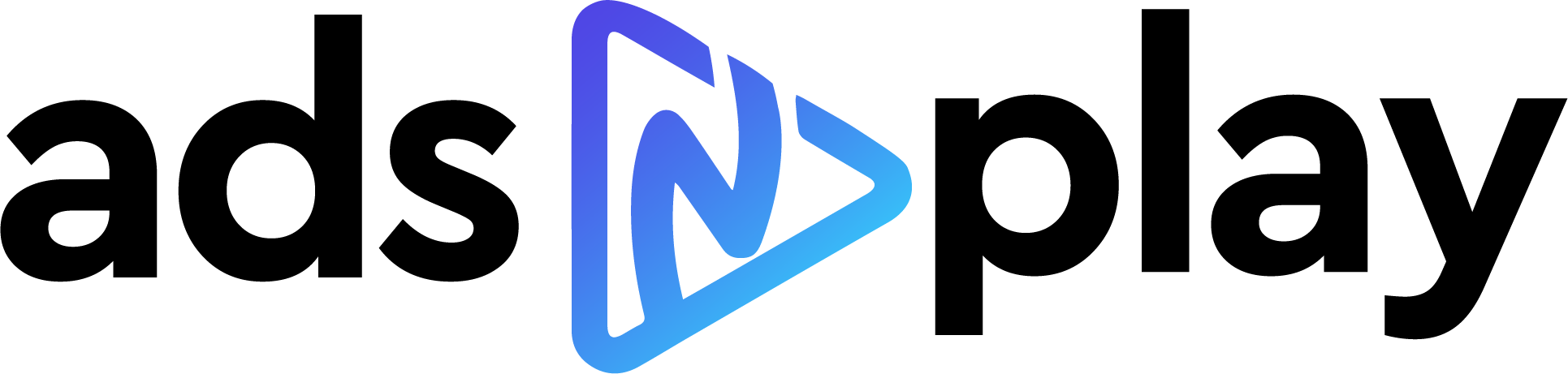Contrats
La section des contrats publicitaires vous permet de planifier des campagnes vendues à l’interne. Selon les étapes de création, un contrat peut avoir différents statuts :
- Brouillon : Le contrat et ses paramètres peuvent encore être modifiés.
- Approuvé : Une fois approuvé, un contrat ne peut plus être modifié.
- En cours : Un contrat en cours est automatiquement programmé dans le registre publicitaire en fonction des paramètres établis.
- En pause : Le contrat reste actif mais n’est plus automatiquement programmé dans le registre publicitaire.
- Terminé : Un contrat terminé n’est plus programmé dans le registre publicitaire.
Créer un contrat
Cliquez sur “Ajouter un contrat”
- Date du contrat : La date à laquelle vous créez le contrat
- Chaîne : Sélectionnez la chaîne pour laquelle vous souhaitez créer un contrat
- Portée : La portée est automatiquement affichée en fonction de la chaîne sélectionnée
Informations sur le client
- Nom : Vous pouvez sélectionner un client dans votre liste de clients. Vous devez d’abord créer le client dans votre liste avant de créer un contrat pour lui.
- Représentant des ventes : Sélectionnez le représentant des ventes ayant vendu le contrat. Vous devez créer le représentant dans la section des utilisateurs pour le sélectionner.
- Agence : Vous pouvez entrer le nom d’une agence ici.
- Commission : En entrant un nom dans le champ Agence, un nouveau champ apparaît. Vous pouvez entrer le montant de la commission par placement publicitaire.
- Catégorie : Choisissez la catégorie du contrat publicitaire. Cela est utilisé pour la programmation du registre publicitaire. Aucune publicité de la même catégorie ne sera diffusée consécutivement.
- Titre de la campagne : Le titre de la campagne sera utilisé pour identifier la campagne dans les différentes sections du logiciel.
Détails de la campagne
Cette section est utilisée pour définir les paramètres de diffusion de votre campagne.
- Date de début : La date de début de la diffusion de la campagne
- Date de fin : La date de fin de la diffusion de la campagne
- Inclusion dans le registre : Sélectionnez Oui pour planifier la campagne dans le Registre publicitaire. Si vous sélectionnez Non, la campagne ne sera pas planifiée dans le registre.
- Type de campagne : Choisissez parmi Commercial, Publicité en direct, Commandite, Auto-promotion ou Échange.
- Durée : Sélectionnez la durée du message publicitaire. Par défaut, les publicités en direct sont définies sur 0 seconde.
- Opportunités par jour : Entrez le nombre de fois que vous souhaitez diffuser la publicité en une seule journée.
- Jours spécifiques : Vous pouvez sélectionner des jours spécifiques pour diffuser la publicité. Si aucune sélection n’est faite, la publicité sera diffusée tous les jours.
- Heures spécifiques : Vous pouvez sélectionner des segments horaires spécifiques pour diffuser la publicité. Si aucune sélection n’est faite, la publicité sera diffusée à toute heure.
- Audio : Sélectionnez Oui si vous souhaitez générer un identifiant pour votre fichier audio. Si vous sélectionnez Non, aucun identifiant audio ne sera créé.
- Nombre de fichiers : Sélectionnez le nombre de fichiers audio que vous souhaitez utiliser pour la campagne. S’il y a plus d’un fichier, la rotation sera programmée comme suit :
- 2 fichiers : 50%-50%
- 3 fichiers : 33.4%-33.3%-33.3%
- 4 fichiers : 25%-25%-25%-25%
- Si vous souhaitez modifier ces pourcentages pour un contrat spécifique, veuillez écrire à [email protected] en spécifiant votre numéro de contrat.
- Horloge spécifique : Vous pouvez sélectionner une horloge spécifique pour diffuser la publicité.
- Bloc spécifique : Vous pouvez sélectionner un bloc spécifique dans une horloge pour diffuser la publicité.
- Forcer le début ou la fin du bloc : Vous pouvez forcer la programmation de la publicité au début ou à la fin du bloc publicitaire.
- Tarif : Entrez le tarif pour chaque opportunité publicitaire.
Dans la section de droite, vous pouvez entrer :
- Une note à afficher sur le contrat
- Le mode de paiement
- Le terme de paiement
- La sélection des taxes est automatique et ne peut pas être modifiée.
- Co-op : Cochez la case co-op si vous souhaitez inclure une preuve de diffusion avec la facture du client.
Ensuite, vous pouvez enregistrer le contrat. Il conservera son statut de brouillon.
Voici comment programmer la bonification pour les opportunités publicitaires :
Cliquez sur Dupliquer
- Les champs de la section “Détails de la campagne” seront copiés dans une nouvelle section.
- Vous pouvez modifier les différents paramètres tout en fixant le prix à 0 $.
Identifiants de fichiers audio
Si vous sélectionnez un fichier audio spécifique dans le premier paramètre de diffusion, ce fichier sera automatiquement utilisé pour tous les autres paramètres inclus dans le contrat. Cela signifie que vous n’avez pas besoin de sélectionner manuellement le même fichier audio pour chaque paramètre.
Si vous souhaitez utiliser des fichiers audio différents pour chaque paramètre inclus dans le contrat, il est préférable de créer un contrat différent pour chaque fichier audio.
Ajout de plus de publicités
Vous pouvez insérer autant de publicités que vous le souhaitez dans un seul contrat. Vous pouvez soit utiliser la fonction de duplication, soit commencer une nouvelle section vierge en cliquant sur le bouton “Insérer une publicité”.
Horloge spécifique
Si vous sélectionnez une horloge pour la diffusion de votre message publicitaire, assurez-vous de dupliquer la publicité et d’ajouter toutes les variations d’horloge possibles pendant la durée du contrat.
Exemple : La publicité doit être diffusée du lundi au vendredi dans le bloc de 8h. Si vous utilisez les horloges A et B pendant une semaine, vous devez créer deux publicités avec les mentions Horloge A – Bloc de 8h et Horloge B – Bloc de 8h.
Opportunités totales
Le nombre total d’opportunités publicitaires répertoriées dans le contrat est calculé automatiquement par le logiciel. Si vous effectuez un changement d’horloge après avoir créé votre contrat publicitaire, la quantité facturée peut différer de la quantité précédemment affichée dans le contrat publicitaire.
Envoi d’un contrat publicitaire
Une fois le contrat publicitaire enregistré, vous pouvez l’envoyer par e-mail en cliquant sur le bouton “Envoyer”. Le client recevra un e-mail avec un fichier .pdf du contrat.
Impression d’un contrat publicitaire
Vous pouvez télécharger le contrat au format .pdf en cliquant sur “Télécharger le contrat”.
Approbation d’un contrat publicitaire
Vous pouvez approuver et ainsi autoriser la programmation du contrat dans le registre publicitaire en cliquant sur le bouton “Approuver le contrat”.
Insertion de fichiers audio
Lorsque vous créez votre contrat publicitaire, le logiciel attribue des numéros d’identification aux fichiers audio nécessaires à la diffusion. Lorsque vous avez les publicités au format .mp3, vous pouvez les importer directement dans le contrat publicitaire. Si vous ne souhaitez pas importer les fichiers audio dans un contrat, assurez-vous d’utiliser les mêmes identifiants pour vos fichiers .mp3 afin qu’ils soient associés au bon contrat publicitaire dans votre logiciel de diffusion.
Ajout du texte pour une publicité en direct
Si le type de campagne est une publicité en direct, vous pouvez insérer le texte directement dans le contrat publicitaire. Lors de l’exportation de vos registres publicitaires, les textes des publicités en direct seront exportés au format .pdf pour faciliter la diffusion par vos animateurs.
Facturation co-op
Si vous avez sélectionné l’option de facturation co-op, vous devez ajouter le texte du message publicitaire dans le contrat. Vous pouvez mettre à jour le texte à tout moment.
Ajout d’un paiement
Il est possible d’enregistrer les paiements effectués par un client avant d’émettre une facture. Vous pouvez enregistrer le paiement directement dans le contrat publicitaire. Lorsqu’une facture est émise, le paiement sera déduit du solde de la facture.
Mettre en pause un contrat
Si vous souhaitez interrompre la diffusion d’un contrat publicitaire, vous pouvez appuyer sur le bouton “Pause”. Il ne sera plus automatiquement programmé dans le registre publicitaire. Vous pouvez reprendre la programmation à tout moment en appuyant sur le bouton “Reprendre”.
Terminer un contrat
Si vous souhaitez annuler un contrat avant la fin de sa diffusion, vous pouvez cliquer sur le bouton “Terminer”. Cette action est irrévocable et vous ne pourrez pas réactiver le contrat par la suite.